해외 쇼핑몰 제작-(5)Shopify 상품 올리기

배송과 Payment 등 Shopify의 중요한 설정들을 마쳤다면, 비로소 상품을 올려서 (Listing 하여) 판매 할 수 있습니다. 이제부터는 실질적인 리스팅과 외관에 대해 다룰텐데, 테마와 메뉴를 설정 한 후에 상품을 올릴 수도 있고, 상품을 먼저 올린 후에 테마와 메뉴 등 외관을 설정할 수 있습니다. 순서는 크게 상관 없지만 일단 상품부터 올리고 외관을 설정하는 방식으로 진행 하겠습니다.
1. Collection (Product -> Collections)
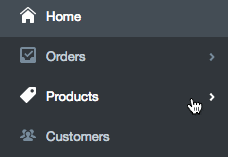
Shopify에는 다른 솔루션에서는 “카테고리” 라고 부르는 것과 유사한 “Collection” 이라는 항목이 존재 합니다. 간단히 예를 들면 Ring 카테고리 내에는 Silver Ring, Gold Ring, Rose Gold Ring, Stainless Steel Ring 등의 소 카테고리가 있다고 가정 하겠습니다. 그렇다면 “Diamond Double Frame gold Ring” 이라는 상품의 경우에는 Gold Ring 의 Collection에 들어감과 동시에 Ring Collection에도 포함됩니다. 상품 Listing 시에 두 Collection에 모두 포함됨을 체크해야 합니다.
위의 방식은 다만 국내의 솔루션들과는 약간 다릅니다. 대 카테고리-> 중 카테고리 -> 소 카테고리로 상품이 나뉘며, 소 카테고리에 있다면 자동으로 대 카테고리에 속하는 국내와는 다르게 Shopify의 이러한 수동 지정 방식은 해외 쇼핑몰 솔루션에서 흔히 사용되는 방식입니다. (WordPress도 마찬가지입니다.) 이러한 카테고리의 수동지정과 분리가 갖는 장점은, 상품의 추가 카테고리 구성이나 수정이 용이하다는 점입니다. 즉, 위의 상품은 Gold Ring에 속하지만 만약 Diamond Ring 의 Collection이 있다면 그쪽에도 속할 수 있기 때문에 두 Collection에서 노출이 가능하며, 또한 Sale이나 각종 Promotion을 위한 상품군들을 구성할 때에도 쉽게 추가/수정이 가능합니다.
처음 Collection을 추가하기 위해서는 Product->Collection 메뉴로 들어가, Create collection을 클릭하여 새로운 Collection을 만들어 줍니다. Collection의 Title만 지정해도 되고 Condition은 Manually 로 지정해두면 됩니다. Automatically로 지정하면 새로운 상품이 리스팅 될 때에 지정한 조건에 따라서 해당 Collection에 추가되지만 처음 테스트 시에는 심플하게 가는 것으로 하겠습니다. 또한 Collection Image 란 에는 이미지를 올릴 수 있습니다. 이 이미지는 1장의 이미지만 가능하며 사용처는 특정 Collection을 노출시킬 때에 대표이미지로 작용합니다. 테마 부분에서 다시 한번 다루겠습니다.
2. Add Product
(Product -> Add Product. 단축키 G P P )
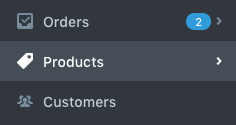
일단 상품을 올려보겠습니다. 상품 리스팅은 CBT셀러라면 익숙한 화면이며, 특히나 다른 마켓에 비해 직관적이고 쉽습니다.
Title
말 그대로 제목입니다. 제목은 검색엔진 최적화 측면에서도 중요합니다. 필요 없는 단어의 나열들 보다SEO를 고려하여 작성합니다.

Description
간단한 Html 코드들을 넣어 활용할 수 있습니다. 이미지나 동영상을 활용할 수 있습니다. 동영상의 경우는 Youtube의 소스를 가져와 iframe으로 적용할 수 있고, 이미지는 직접 Upload 하거나 기존에 Upload 한 이미지를 사용하거나, URL을 넣어 불러올 수 있습니다. 본문은 텍스트 위주로 작성하는 것이 좋으며, Heading 태그(H1~H6까지의 머릿글 관련 태그)는 단순히 글씨의 크기만 변경하는 것이 아니라 본문의 내용을 좀 더 명확하게 표현하는 수단임을 염두하며 내용을 작성합니다.
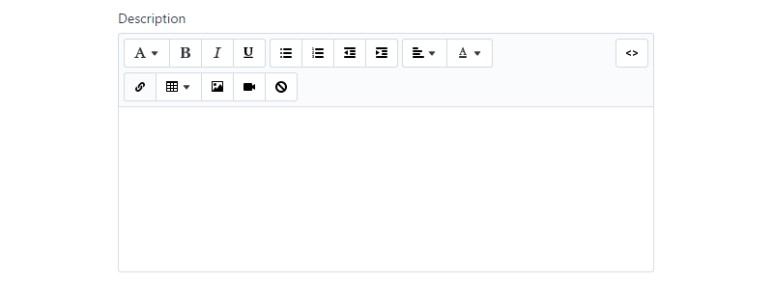
Images
본문의 이미지와 별개로, 상품페이지의 상단과 상품 목록에 노출되는 이미지를 지정합니다. 이미지는 되도록 통일된 사이즈와 모양으로 준비하며 배경색의 경우도 일관되게 만드는 것이 낫습니다. 이미지마다 ALT 속성을 지정할 수 있어 SEO에 대한 준비가 가능하며 쉽게 지우거나 노출 순서를 바꾸는 것이 가능합니다.
Pricing
가격입니다. Price 란에는 실제 판매 가격을 입력하며 Compare at price 란에는 세일 전 가격을 입력합니다. 당연히 Compare at price는 더 높은 가격이 입력되겠죠. 노출 화면에서 자동으로 Sale로 표시됩니다.
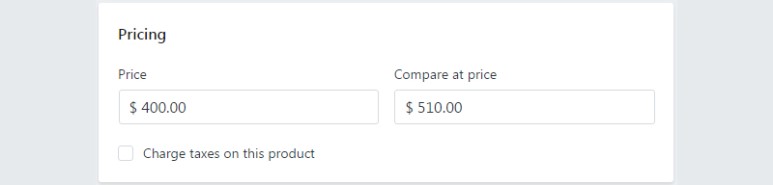
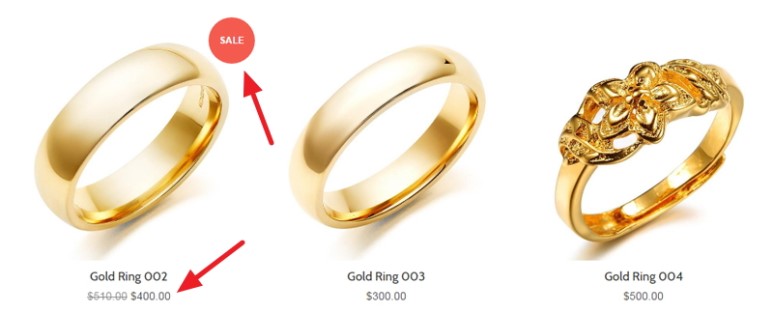
Inventory
재고에 대한 부분입니다. SKU(Stock Keeping Unit) 는 제품에 대한 정보를 간략하게 숫자,문자 등으로 표현한 것 입니다. 모델명이나 부품번호 등과는 다른 게, 셀러가 임의로 설정할 수 있으며 자신만의 표현 방식으로 제품의 특징을 함축하여 지정할 수 있습니다.
Barcode 는 ISBN, UPC, EAN 등의 제품에 있는 바코드를 뜻하며 바코드가 상품페이지에 노출되는 것은 아니지만 재고 관리 시에 유용하게 사용할 수 있습니다.
Inventory Policy 는 재고를 지정해둘지 여부입니다. Don’t Track inventory로 재고 수량에 대한 관리가 없이 몇 개이든 주문이 가능하며, “Shopify Track this product’s inventory” 로 해 두면 Product-Inventory 메뉴에서 따로 재고에 대한 관리가 가능합니다. 그리고 “Allow customers to purchase this product when it’s out of stock”에 체크할 시에는 보유 재고 이상으로도 주문이 가능합니다.
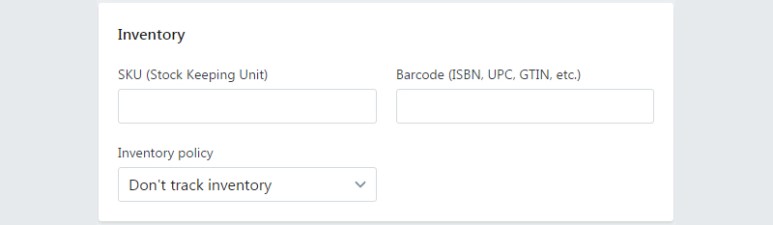
Shipping
This product requires shipping 표시는 기본적으로 체크합니다. 소프트웨어나 이 메일로 보내는 상품 등, 실제 물리적인 배송이 아닌 경우에만 체크를 해제 합니다.
WEIGHT 이 부분을 사용하면 이전에 설정해 둔 배송 옵션에 따라 무게 기반으로 자동 계산되어 배송비가 책정됩니다.
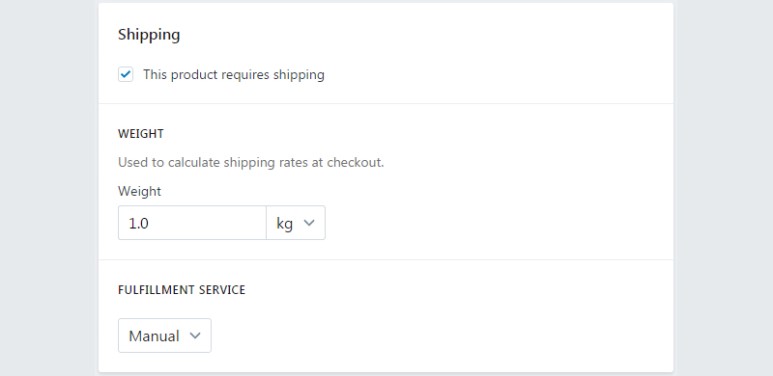
Variants
Variation과 같은 기능입니다. 옵션 기능이죠. Size, Color, Material 을 기준으로 옵션 설정이 가능하며 물론 기준인 Option name은 변경 가능합니다. 위에 나온 Gold Ring의 경우, 1호~15호 까지 지정 가능하겠지요. 1,2,3…이런 방식으로 입력하면 옵션이 자동으로 추가됩니다. 물론 가격, SKU, 바코드, Inventory 재고, 사진 등도 따로 지정할 수 있습니다. Variants 를 지정하면 위쪽의 Price 항목은 자동으로 비활성화 됩니다.
실제 제품 리스팅에 적용된 화면은 아래와 같습니다.
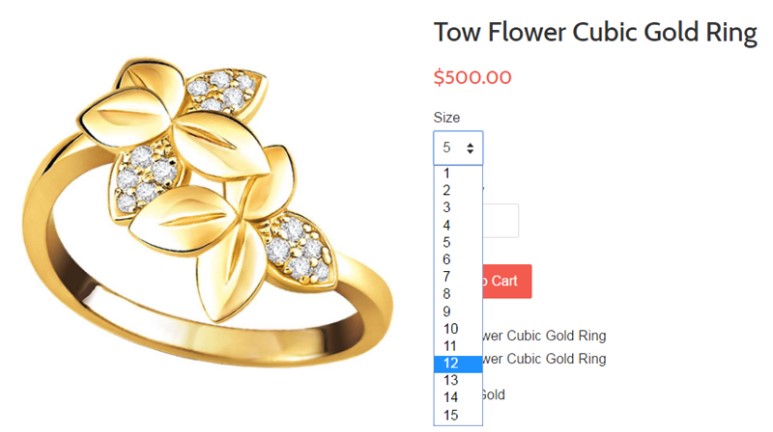
Search engine listing preview
위 리스팅이 검색엔진에 반영되어 검색결과로 나타나는 화면을 Preview로 제공합니다. Edit website SEO를 클릭하여 세부 내용을 수정할 수 있습니다. 기본적으로는 리스팅의 Title과 Description을 기반으로 URL까지 지정하고 내용이 노출되며, 해당 항목들은 수정이 가능합니다

Collections
미리 지정한 Collection에 포함시킵니다. 기본적으로는 카테고리를 지정하는 목적으로 사용하지만 특정 시즌용 프로모션, 메인페이지 노출용도 등, 여러 방면으로 활용 가능합니다.
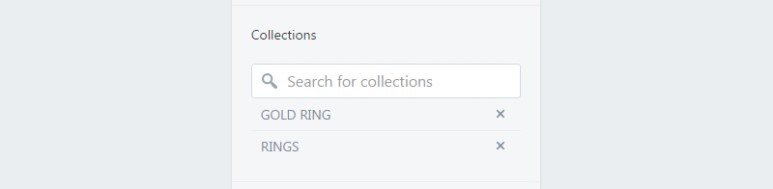
지금까지 상품 리스팅 시에 필요한 기본적인 내용들에 대해 알아봤습니다. 위와 같이 하나씩 리스팅도 가능하지만 EXCEL 파일로 대량 업로드도 가능합니다. 일단은 Shopify 의 기능 활용을 위한 시작단계의 가이드이니 엑셀까지 가기 보다는 적절한 양의 제품을 리스팅 하며 진행하겠습니다.
언급한 내용 외에도 다른 메뉴나 설정들을 살펴보고 적용해 보고 실시간으로 변하는 상품 화면에서 확인하며 테스트 가능합니다. 위의 과정까지 완료 하였다면 제품을 올라간 상태이지만 아직 메인 페이지는 기본 페이지로 덩그러니 남아있을 것입니다. 다음 편에서는 리스팅 된 제품을 바탕으로 메뉴 설정과 테마를 알아보겠습니다.



댓글을 남겨주세요
Want to join the discussion?Feel free to contribute!